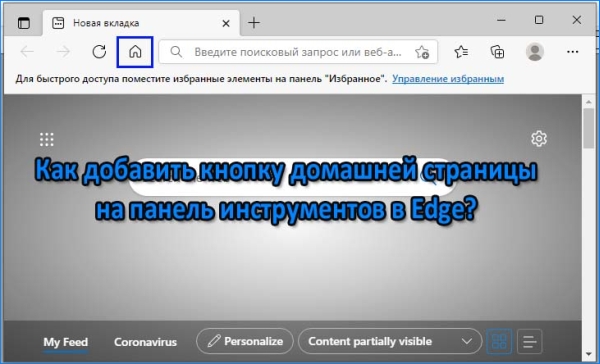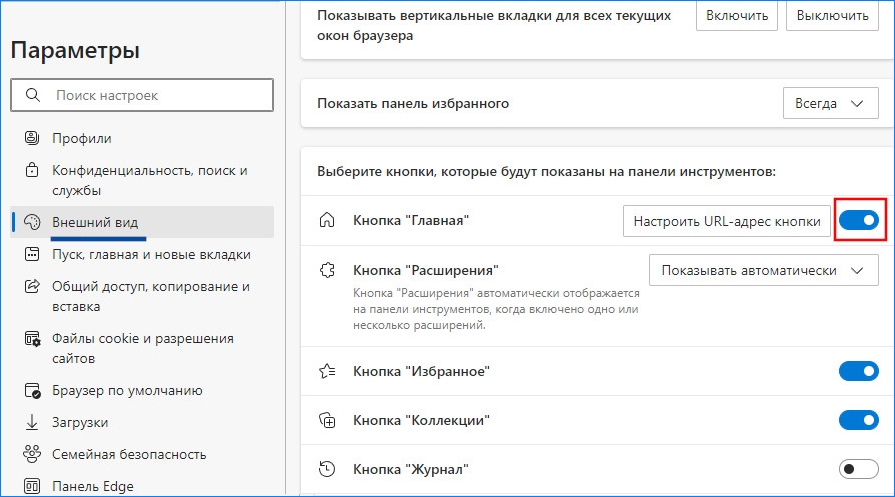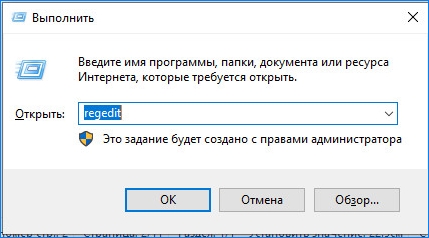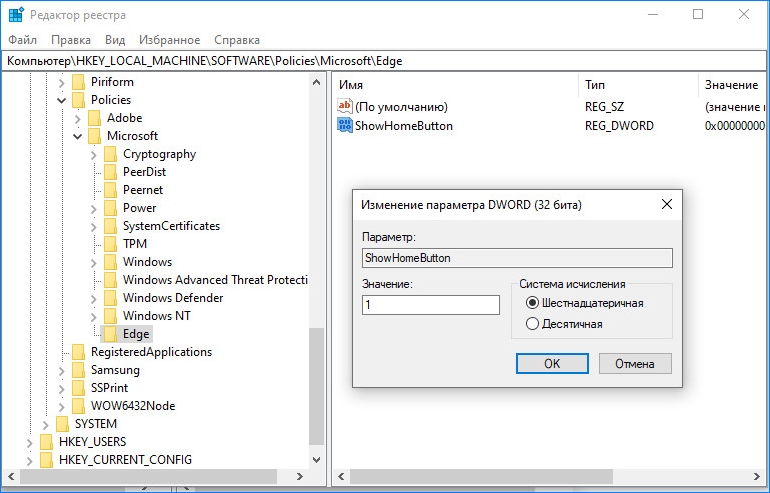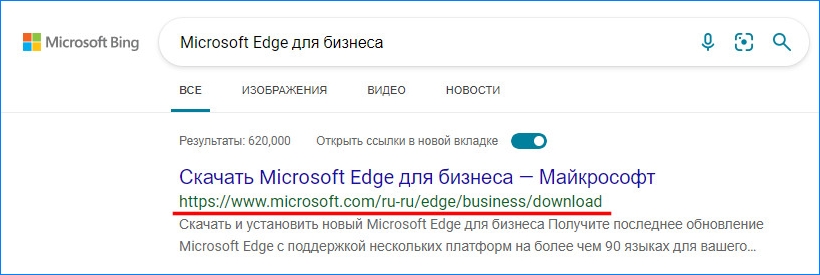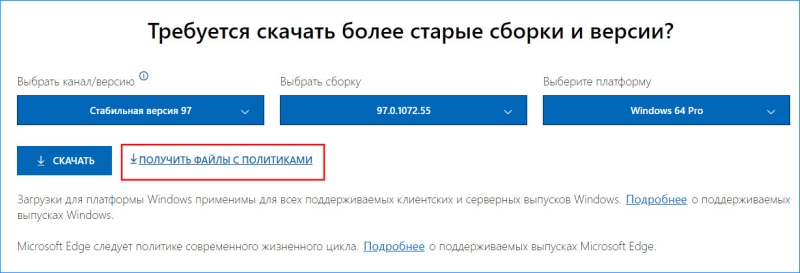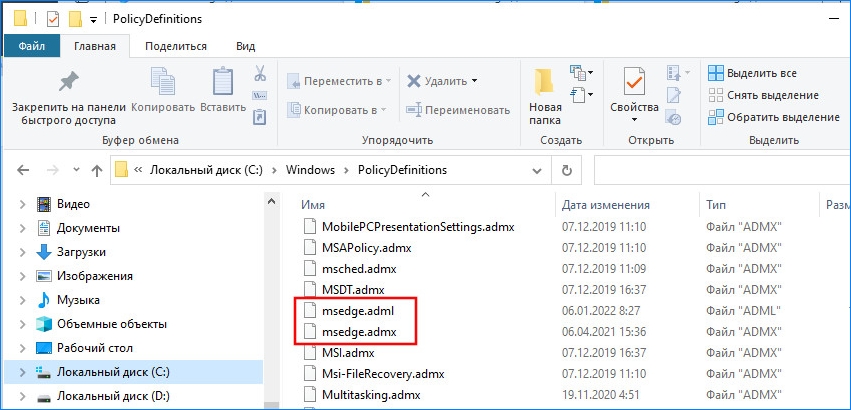С точки зрения общего дизайна Майкрософт сделала Edge более изящным и минималистичным. Однако для некоторых пользователей есть один недостаток, который заключается в том, что на его стандартной панели инструментов больше нет кнопки «Главная» (Домой).
Теперь, когда устанавливаете новый Edge на движке Chromium, кнопка не отображается по умолчанию, но это только потому, что определенная функция отключена. Все, что нужно сделать, это вручную изменить настройки в Microsoft Edge, чтобы вернуть кнопку домашней страницы на панель инструментов.
Изменение настройки браузера
Самый простой способ выполнить эту задачу – через настройки браузера в разделе изменения внешнего вида интерфейса.
Откройте новую вкладку и разверните основное меню нажатием на значок с тремя точками в правом верхнем углу окна. Затем перейдите в «Настройки».
На панели слева откройте вкладку «Внешний вид» и переместите переключатель в положение «Включено» рядом с кнопкой «Главная».
После включения также можете настроить URL-адрес домашней страницы. Здесь можно выбрать опцию «URL» или страницу новой вкладки, которые будут открываться каждый раз при нажатии на значок «Домой» на панели инструментов.
Добавление или скрытие кнопки через реестр Windows
В этом способе внесем изменения в системный реестр, чтобы добавить или скрыть кнопку домашней страницы на панели инструментов Edge. Перед выполнением последующих шагов войдите в систему под учетной записью администратора.
Разверните дополнительное меню Пуск сочетанием клавиш Win + X и выберите пункт «Выполнить». Наберите команду regeditи щелкните на «ОК» для вывода на экран окна редактора реестра.
На левой панели перейдите к разделу: HKEY_LOCAL_MACHINE\SOFTWARE\Policies\Microsoft\Edge
Если отсутствует ключ реестра Edge, щелкните правой кнопкой мыши на Microsoft и выберите «Создать – Раздел». Переименуйте новый раздел в Edge и дважды щелкните по нему.
Правым щелчком мыши на пустое поле панели справа откройте контекстное меню и выберите «Создать – Параметр DWORD (32 бита)». Назовите его как ShowHomeButton. Затем щелкните по нему дважды, чтобы открыть свойства.
В поле «Значение» наберите «1», чтобы включить кнопку домашней страницы. Или оставьте «0», тогда она будет скрыта на панели инструментов. После закройте редактор реестра, и перезапустите компьютер.
Как добавить с помощью редактора групповой политики?
Если возникли сложности с использованием реестра Windows, попробуйте добавить кнопку «Главная» в Edge с помощью редактора локальной групповой политики.
В первую очередь выполните из адресной строки браузера поисковый запрос «Microsoft Edge для бизнеса» и в результатах поиска перейдите на сайт, указанный на рисунке.
Прокрутите окно до раздела «Требуется скачать более старые сборки и версии». Проверьте, какая версия браузера установлена на компьютере в меню «Справка и отзывы – О программе Microsoft Edge» и укажите эти данные в соответствующих полях на сайте, как на рисунке. После загрузите файлы с политиками.
После завершения загрузки извлеките файл из CAB-архива с помощью 7-Zip или другого архиватора и распакуйте его содержимое.
Затем перейдите к папке MicrosoftEdgePolicyTemplates\windows\admx. Скопируйте файлы msedge.admx и msedge.adml и вставьте их в каталог C:\Windows\PolicyDefinitions.
После вставки файлов перезагрузите компьютер.
Затем откройте редактора локальной групповой политики командой gpedit.msc, запущенной из окна Win + R. В левой части перейдите к разделу: Конфигурация компьютера – Административные шаблоны – Microsoft Edge – Запуск, домашняя страница и страница новой вкладки.
Найдите политику «Показать кнопку домашней страницы на панели инструментов» и перейдите в ее свойства двойным щелчком мыши. Выберите значение «Включено», и примените изменения.
Инженер-программист